Prenez le film Forrest Gump . Le public peut voir la vie de Forrest de l'enfance à l'âge adulte en moins de trois heures. C'est la magie de l'édition. Le mois dernier, nous avons discuté du ralenti, qui peut être utilisé pour manipuler le temps et étendre un bref instant sur une période beaucoup plus longue. Ce mois-ci, nous allons dans la direction opposée et accélérons la bobine de film. Nous parlerons de "mouvement rapide" ou mieux connu sous le nom de vidéo accélérée.
La vidéo accélérée se produit lorsque la lecture d'un clip vidéo semble être plus rapide que la vitesse naturelle de l'action qui a été capturée. Par exemple, un clip vidéo qui montre un bouton floral s'épanouissant en dix secondes utilise une technique d'accéléré pour accélérer ce processus naturel. Cette technique fonctionne en capturant une seule image de la fleur toutes les dix secondes pendant quatre ou cinq jours jusqu'à ce qu'elle atteigne sa pleine floraison. Il y a des défis évidents pour que cela fonctionne. La patience en fait partie. Discutons rapidement de certaines des techniques de time-lapse pour avoir une meilleure idée du type de clips pouvant être capturés.
Time-lapse intégré à l'appareil photo
Il existe de nombreux appareils photo grand public qui vous permettront de configurer votre caméscope pour capturer des vidéos en accéléré. Les paramètres typiques de time-lapse vous permettent de configurer le caméscope pour capturer une seconde ou plus de vidéo à différents intervalles de temps, généralement toutes les une à trente minutes. Le caméscope se reposera en mode veille, puis engagera le mode d'enregistrement pour enregistrer le court intervalle de vidéo, puis reviendra en mode veille. Cela continue jusqu'à ce que le caméscope soit à court de bande ou de batterie. Disons simplement que nous configurons un caméscope pour enregistrer une seconde de vidéo toutes les trente minutes et que nous branchons ce caméscope sur une prise murale pour ne pas perdre de courant. Maintenant, nous dirigeons le caméscope vers un bureau avec une fenêtre révélant le monde à l'extérieur du petit espace de travail d'un stagiaire. Nous appuyons sur le bouton d'enregistrement lundi matin à 7h du matin, une heure avant le début du travail. Avec une bande de 60 minutes, enregistrant une seconde toutes les trente secondes, nous pourrons capturer un total de 3600 courts instants (60 minutes multipliées par 60 secondes). Nous manquerons de bande 108 000 secondes (30 heures) après avoir appuyé sur le bouton d'enregistrement. Cela signifie que lorsque nous lirons la bande d'une heure, nous verrons notre stagiaire travailler toute sa journée de travail, voir la journée défiler dans la fenêtre, puis voir le début de la journée de travail suivante. Nous venons de condenser 30 heures en une heure. Étonnante! Mais que se passe-t-il si vous n'avez pas de caméscope capable de le faire ? Votre logiciel de montage vidéo peut très probablement gérer la vidéo accélérée pour vous, mais avec certaines limitations.
Time-lapse de post-production
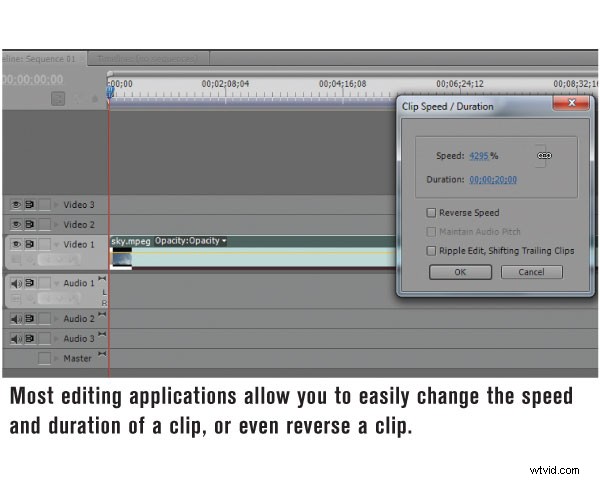
La plupart des applications de montage vidéo vous permettent de définir la vitesse de lecture d'un clip vidéo individuel. En tant que tel, vous pouvez prendre un clip vidéo de trente secondes et régler la vitesse de lecture à 200 % de la vitesse d'origine. Ainsi, le clip de 30 secondes ne durera que 15 secondes (deux fois la vitesse). Voyons comment vous pouvez l'utiliser avec un exemple concret.
Imaginons que votre fille de 6 ans fête ses 7 ans et que vous souhaitiez réaliser une courte vidéo pour la postérité. Vous avez décidé qu'elle achètera un nouveau chevalet (elle aime peindre avec les doigts). Vous capturez chaque moment merveilleux, y compris son grand sourire lorsqu'elle ouvre le chevalet. Vous avez monté une vidéo de 3 minutes et tout va bien, mais vous aimeriez un plan de clôture créatif avec le chevalet utilisé. Vous pouvez montrer un plan lent de 5 à 8 secondes de votre fille utilisant le chevalet pendant qu'elle peint, puis passer au noir. Cela ne semble pas avoir le punch que vous voudriez à la fin. Ne serait-il pas agréable de voir l'importance du chevalet par rapport aux œuvres de votre fille ? Cela rendrait le cadeau beaucoup plus important, ce qui rendrait la vidéo beaucoup plus agréable. Mais comment y parviendrais-tu dans les dernières secondes de la vidéo ? C'est l'heure du laps de temps. Vous pouvez maintenant configurer votre caméscope pour enregistrer votre fille installant son chevalet d'art et peignant une image d'un gâteau d'anniversaire. Vous enregistrez la vidéo à vitesse normale tout le temps. Ensuite, vous capturez la vidéo dans votre logiciel de montage vidéo. L'ensemble de la séquence dure quinze minutes. Sur la chronologie, vous sélectionnez le clip et modifiez la durée à 8 secondes. Tout comme la modification de la vitesse de lecture, la modification de la durée accélère ou ralentit le clip. Dans ce cas, nous forçons la lecture du clip de 15 minutes en 8 secondes. Voilà. Le dernier plan de la vidéo montre le cadeau d'anniversaire en action reliant l'événement passionnant. Et cela a été fait sans appeler de paramètres sur votre caméscope.
Conseils pour une excellente vidéo accélérée
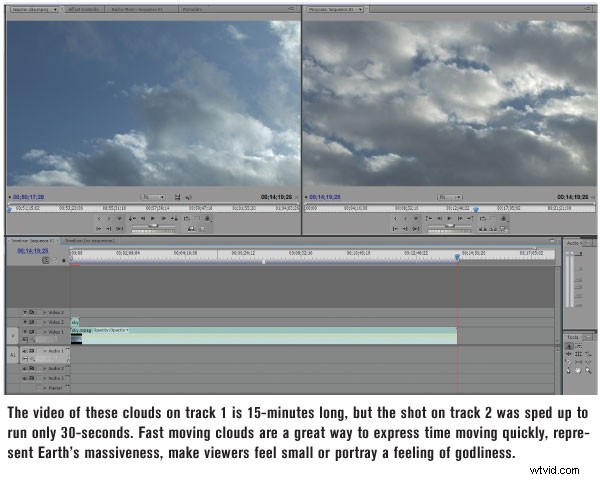
Il existe quelques astuces pour maîtriser la vidéo en accéléré. Tout d'abord, assurez-vous de l'utiliser à bon escient. Accélérer la vitesse de lecture d'un clip est idéal pour révéler des événements qui se déroulent sans préavis. Prenons, par exemple, le film Baraka. Le réalisateur, Ron Fricke, utilise le laps de temps pour capturer des heures d'événements naturels qui se produisent sur terre. Les résultats sont étonnants, montrant au public à quel point la terre peut être grande et majestueuse. Et il est utilisé pour relier cette "grandeur" au sujet du film. Assurez-vous de vérifier Baraka sortie.
Utilisez la vidéo accélérée chaque fois que vous souhaitez montrer le passage du temps ou souligner des événements uniques qui se déroulent sur une plus longue période. Dans l'exemple que nous avons utilisé du stagiaire au bureau, nous avons utilisé le time-lapse pour révéler l'effort de la journée de travail juxtaposé à la vie en cours à l'extérieur de la fenêtre du bureau. Dans le bon film, cela pourrait être utilisé pour montrer quelque chose sur le personnage, peut-être une insatisfaction vis-à-vis de son travail.
Gardez-le stable
S'il se passe quelque chose de très important dans le cadre d'une scène accélérée, assurez-vous de placer l'appareil photo sur un trépied. Verrouillez fermement le trépied et assurez-vous que ni vous ni personne d'autre ne le heurtera. Cela peut être terriblement distrayant pour le spectateur si la prise de vue est très cahoteuse ou "saute" de temps en temps. Vous n'avez pas toujours besoin de verrouiller la caméra. À Baraka , ils ont utilisé une tête panoramique spécialisée qui fait lentement pivoter la caméra pour capturer la scène qui se passe en dehors du cadre. Vous pouvez trouver une alternative similaire et bon marché avec une tête de trépied motorisée utilisée pour les télescopes.
Gagner de l'espace
Disons que nous importons cette heure de séquences du stagiaire au bureau. Et nous décidons de l'accélérer encore plus en post, en réduisant toute l'heure de vidéo en un clip vidéo de quinze secondes. Ce n'est pas un problème, il suffit de changer la durée. Mais un bon monteur devrait se préoccuper de la mauvaise efficacité de stockage de ce plan. Ce que vous avez, c'est une heure de métrage d'environ 13 Go qui ne représente que 15 secondes de votre vidéo. Si vous souhaitez sauvegarder ce projet sur un DVD ou un autre support de stockage, vous finirez par perdre un peu d'espace de stockage pour cette prise de vue accélérée particulière. Cela pourrait être un gros mal de tête sur la route. Voici l'astuce pour obtenir cette belle photo en accéléré sans toutes les données inutiles. Tout d'abord, ouvrez un nouveau projet vidéo et importez le clip d'une heure. Ajustez la vitesse ou la durée de lecture pour qu'elle soit exactement comme vous le souhaitez. Ensuite, exportez la vidéo au format de fichier natif avec lequel vous travaillez sur le projet principal. Ce fichier exporté n'inclura que les images nécessaires à la réalisation de la vidéo en accéléré, ce qui réduira considérablement la taille du fichier. Enfin, importez ce fichier vidéo nouvellement créé dans votre fichier de projet principal. Videz l'ancien clip time-lapse qui utilise l'intégralité du clip d'une heure de votre projet. Lorsque vous avez terminé avec le projet, vous pouvez supprimer le clip d'une heure sans détruire votre projet. Et vous économiserez beaucoup d'espace de stockage lorsque vous sauvegarderez votre travail. Assurez-vous simplement de ne pas jeter les images sources. Indiquez clairement sur la bande d'où elle vient, juste au cas où vous auriez à la reprendre.
La vidéo accélérée est un excellent moyen de montrer les grands mouvements de la vie sans obliger votre public à rester à l'écoute pendant des heures et des heures. Lorsqu'il est utilisé correctement, il peut être une expérience révélatrice qui révèle une grande quantité d'informations sur le temps, le cadre et le caractère. Assurez-vous toujours d'avoir un plan de match pour ces coups. Il peut être difficile de prédire ce qui fera partie de l'image 30 minutes ou 30 heures après avoir appuyé sur le bouton d'enregistrement. Bon tournage !
Le chroniqueur collaborateur Mark Montgomery est un spécialiste du contenu Web et produit des vidéos pédagogiques pour un développeur d'applications Web de premier plan.
